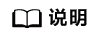更新时间:2024-04-22 GMT+08:00
虚拟MFA
本章主要为您介绍如何绑定虚拟MFA、如何解绑虚拟MFA,以及IAM用户手机丢失或删除虚拟MFA应用程序时管理员如何重置虚拟MFA。
什么是虚拟MFA
虚拟Multi-Factor Authentication (MFA) 是能产生6位数字认证码的设备或应用程序,遵循基于时间的一次性密码 (TOTP)标准。MFA设备可以基于硬件也可以基于软件,目前仅支持基于软件的虚拟MFA,即虚拟MFA应用程序,可以在移动硬件设备(包括智能手机)上运行,非常方便,虚拟MFA是多因素认证方式中的一种。
如何绑定虚拟MFA
您需要在智能设备上安装一个虚拟MFA应用程序后(例如:Google Authenticator或Microsoft Authenticator),才能绑定虚拟MFA设备。
- 进入安全设置。
- 在“安全设置>敏感操作”页面,单击“虚拟MFA”右侧的“前往绑定”。
- 根据右侧弹出的绑定虚拟MFA页面,在您的MFA应用程序中添加用户。
您可以通过扫描二维码、手动输入两种方式绑定MFA设备:
- 添加用户完成,在返回MFA应用程序首页,查看虚拟MFA的动态口令页面。动态口令每30秒自动更新一次。
- 在“绑定虚拟MFA”页面输入连续的两组口令,然后单击“确定”,完成绑定虚拟MFA设备的操作。
如何获取虚拟MFA验证码
绑定虚拟MFA并开启登录保护或操作保护后,用户在进行登录或进行敏感操作时,需要输入MFA应用程序的动态验证码。
此时,您需要打开智能设备上的虚拟MFA应用程序,查看并输入用户已绑定账号的验证码。
如何解绑虚拟MFA
解绑虚拟MFA适用于手机未丢失或者没有删除虚拟MFA应用程序的IAM用户或账号,IAM用户或账号可以在界面自助完成解绑虚拟MFA的操作。
- 进入安全设置。
- 在“安全设置>敏感操作”页面,单击“虚拟MFA”右侧的“前往解绑”。
- 在“解绑虚拟MFA”页面中输入从虚拟MFA设备获取的动态验证码。
图1 输入虚拟MFA验证码

- 单击“确定”,验证成功后,完成解绑MFA操作。
重置虚拟MFA
手机丢失或已删除虚拟MFA应用程序的IAM用户,请联系管理员重置虚拟MFA,管理员的操作步骤如下所示。
- 登录统一身份认证服务管理控制台。
- 在“统一身份认证服务>用户”页签中的用户列表中,单击用户右侧的“安全设置”。
- 在“安全设置”页面中,单击“虚拟MFA设备”右侧的“重置”。
- 单击“确定”,重置成功。
父主题: 多因素认证与虚拟MFA